Aggiungere un gruppo di contatti ad un assieme e impostare i limiti del movimento. Il gruppo di contatti consente di limitare il movimento in caso di collisione dei corpi in maniera analoga a quanto avviene nel mondo reale. Per evitare di rallentare i tempi di calcolo, limitare il numero dei componenti in un gruppo di contatti ai soli componenti necessari.
- Aprire il file Cylinder Body Sub_Assy.iam, situato in \Tutorial Files\Cylinder Clamp.
- Selezionare l'albero azzurro e trascinarlo nell'assieme tenendo premuto il pulsante sinistro del mouse. L'albero può spostarsi in direzione lineare e rotazionale. È inoltre possibile estrarre completamente il pistone e l'albero dal corpo. La libertà lineare e di rotazione è intenzionale e consente pertanto lo spostamento del pistone in un assieme di livello superiore.
Prima di procedere utilizzare Annulla per riportare il pistone nella posizione in cui si trovava all'apertura del file.
-
 Nella barra multifunzione fare clic sulla
scheda Analizza
Nella barra multifunzione fare clic sulla
scheda Analizza
 gruppo Interferenza
gruppo Interferenza
 Attiva risolutore contatti
. Il comando viene eseguito, ma per il momento il gruppo di contatti non include alcun componente.
Attiva risolutore contatti
. Il comando viene eseguito, ma per il momento il gruppo di contatti non include alcun componente. - Nel browser, fare clic con il pulsante destro del mouse su ciascuno dei seguenti componenti oppure, nell'area grafica, fare clic con il pulsante destro del mouse sui componenti. Attivare Gruppo contatti nel menu contestuale.
- Cylinder Head Cover_Front
- Cylinder Head Cover_Back
- Piston
- Spingere e tirare l'albero del pistone. Il movimento del corpo del pistone è limitato dal contatto fisico con le teste anteriore e posteriore del cilindro. Nota: Se tuttavia si sposta il mouse rapidamente, sarà possibile far attraversare al pistone i corpi delle coperture. Questo funzionamento intenzionale consente lo spostamento di membri del gruppo di contatti all'interno o all'esterno di un corpo chiuso.
- Trascinare il pistone alla fine della propria corsa. Nel gruppo interferenza, fare nuovamente clic su Attiva risolutore contatti per disattivarla.
- Fare clic con il pulsante destro del mouse su Cylinder Body e deselezionare Abilitato per semplificare la selezione delle parti interne.
Quando si disattiva Abilitato, il componente viene visualizzato in trasparenza come riferimento e non è possibile selezionarlo. Un componente non abilitato viene visualizzato in verde nel browser. Per ripristinare un componente, fare clic con il pulsante destro del mouse sul componente nel browser, quindi fare clic su Abilitato.
- Eseguire il comando Giunto. Se la finestra di dialogo non viene visualizzata, premere i tre punti (...) nella barra degli strumenti mini per aprirla. Non modificare le impostazioni.
- Fare clic sulla faccia finale di Cylinder Head Cover_Back, come illustrato nell'immagine seguente.
- Ruotare l'assieme oppure utilizzare Seleziona altre per selezionare la faccia posteriore del pistone, come illustrato nell'immagine precedente.
Se il tipo di giunto è preimpostato su Rotazionale o un altro tipo di giunto, fare clic sul menu a discesa e cambiare il tipo in Cilindrico.
- Fare clic su Altroe specificare i seguenti limiti per la posizione lineare:
Selezionare Inizio e specificare un valore di 0 mm
Selezionare Finee specificare un valore di 35 mm
- Fare clic su OK per creare il giunto e chiudere la finestra di dialogo.
Trascinare l'asta del pistone. Il movimento del pistone si interrompe in corrispondenza di entrambe le estremità.
- Nel browser, fare clic con il pulsante destro del mouse sul corpo del cilindro e scegliere Abilitato.
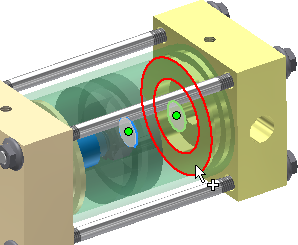
Provare ad applicare diverse impostazioni di delimitazione per modificare l'intervallo di movimento. Nel browser, modificare il giunto. Espandere il pistone, fare clic con il pulsante destro del mouse sul giunto cilindrico e selezionare Modifica.
Indietro | Inserimento e applicazione di vincoli ad un sottoassiemeAvanti